NDS服務器搭建及解析原理
說到DNS服務器就必須得放出這張圖了。
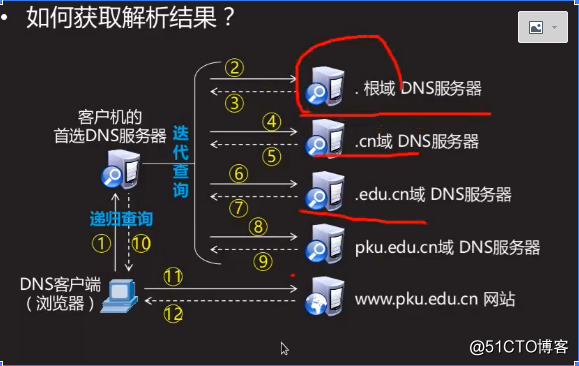
先來科普一下吧!
我們平時訪問某個網站都會在瀏覽器地址欄裏面輸入網址比如說www.baidu.com
其實接下來我們的電腦會進行一系列的操作把這個網址轉換成IP從而找到百度的服務器進行訪問。
首先
如圖一所示假如現在客戶端要訪問www.pku.edu.cn這個網站
我們的電腦會通過本地的C:\Windows\System64\drivers\etc\下的host文件裏查找有沒有對應的解析,沒有的話就去找我們給電腦配置或者自動獲取的DNS服務器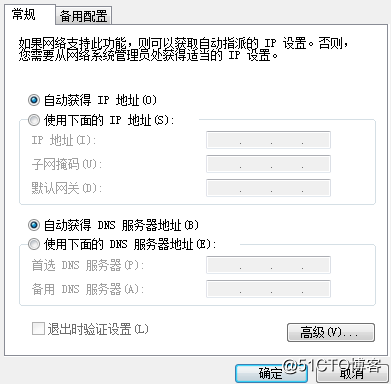
而我們這裏iz的DNS服務器就是圖一中的首選DNS服務器,說到這裏,那就介紹下DNS的服務器的種類,DNS服務器分為首選DNS服務器、根服務器、域服務器。根服務器在全世界只有13臺,而域服務器又分為一級域服務器到三級域服務器。
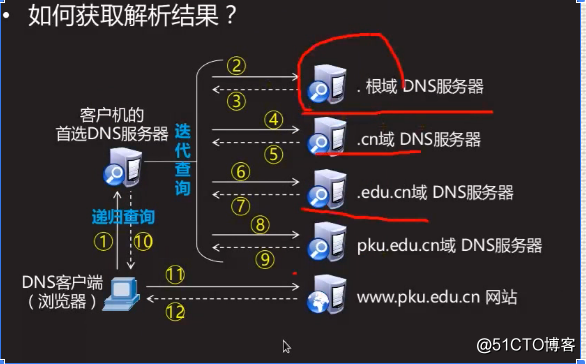
第二步首選DNS服務器就會查他的解析表,發現沒有的話,這時這個首選DNS服務器就會去找那十二臺之一的根服務器問他,www.pku.edu.cn 這個地址你能不能解析?這個跟服務器查到告訴,查不到的話,就會告訴我們的首選DNS服務器,我雖然查不到但是你看你這個是三級域名,有一級是.cn。我知道一臺.cn的一級域DNS服務器,你去找他問問吧。
第三步
我們的首選DNS服務器就會找到.cn的這個一級域DNS服務器,這個一級服務器就會查一下,查到就給查不到就會告訴首選DNS服務器,我雖然查不到,但是你可以去找edu.cn這臺二級域DNS服務器。
第四步
我們的首選DNS服務器就會找到.edu.cn這臺二級域DNS服務器。這臺二級DNS域服務器也會查一下,如果有的話就給結果,沒有的話就會告訴首選DNS服務器,你可以去找.pku.edu.cn這臺三級域服務器,你就是三級域名,去他那肯定能找到。
終於首選DNS服務器找到了.pku.edu.cn這臺三級域DNS服務器,查到了解析結果,這時我們的首選DNS服務器會先把這個解析結果自己記錄下來。然後將結果返還給PC,pc再通過IP訪問到服務器。
以上就是DNS的完整解析過程。
那在這個解析過程中,其實是分兩種解析方式的,一種是遞歸解析,一種是叠代解析。可以發現我們的首選DNS,整個的解DNS析過程是先問根,根不知道告訴他去問一級,一級不知道讓他去問二級,首選DNS像個小弟一樣兢兢業業,直到問出結果再返還給PC,這種解析就是遞歸解析。
而根DNS服務器和域DNS服務器只是告訴別人去找誰,自己卻不跑腿,這種方式就是叠代。
而就是因為根DNS和域DNS服務器下的管理的DNS服務器太多也就決定了他只能以叠代的方式解析,要不然就崩潰了哈哈。
好了
DNS的重要性不言而喻那就開始搭建吧!!
1
.首先還是關閉防火墻,關閉SElinux
2
裝包 yum -y install bind-chroot bind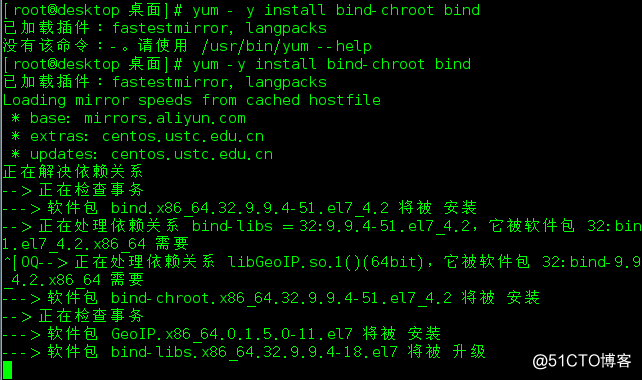
3.
修改配置文件
vim /etc/named.conf 刪除到只有7行
1 options {2 directory "/var/named";
3 };
4 zone "." IN {
5 type hint;
6 file "named.ca";
7 };
然後修改成
將
1 options {2 directory "/var/named";
3 };
4 zone "tedu.cn" IN {
5 type hint;
6 file "tedu.cn.zone"; ##這個文件就是DNS解析關系表的文件,一會必須放
7 }; ##一會必須創建到、var/named/下
5
創建tedu.cn.zone 這是個命名規則,表示解析zone.cn類的域名都在這個zone文件裏,因為/var/named/下有個模板文件所以直接復制一份,但是必須要加上-P
選項保持源屬性不變,該文件必須屬主是named用戶有讀權限!!!!i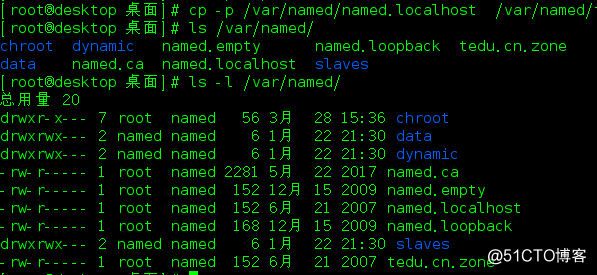
編輯文件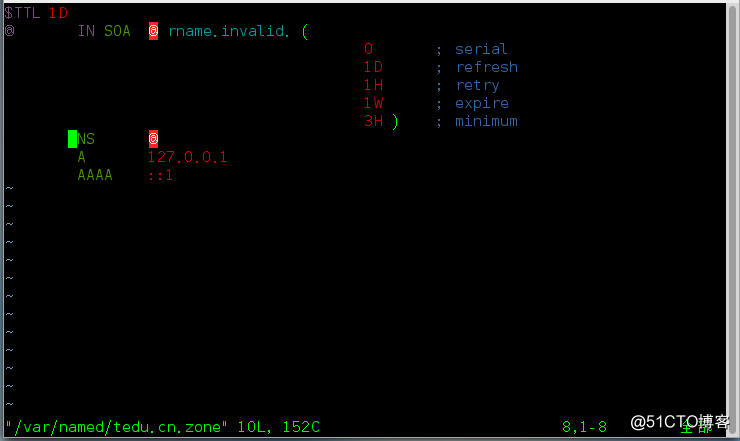
改成
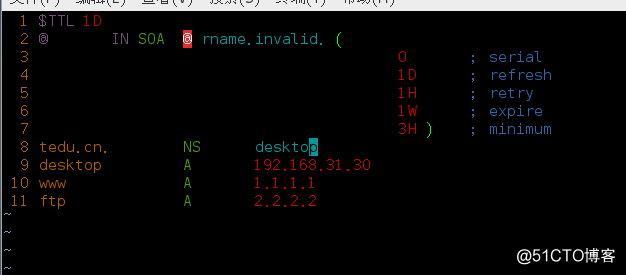
這裏給解析一下8-11行的意思
第八行tu思是負責解析tedu.cn這個類型的域名的服務器的主機是desktop
第九行就是聲明desktop這個主機名的IP是192.168.31.30
第十行是對應關系是www.tedu.cn 的簡寫 意思是 www.tedu.cn 解析成1.1.1.1
第是一行和上面一樣ftp.tedu.cn解析成 2.2.2.2
6
重啟服務設置開機自啟,檢驗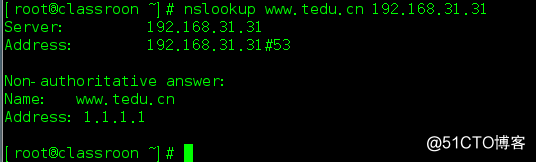
解析成功!!
好了今天就到這了,接下來的文章會有子域授權和DNS的分離解析,感謝!!
NDS服務器搭建及解析原理
